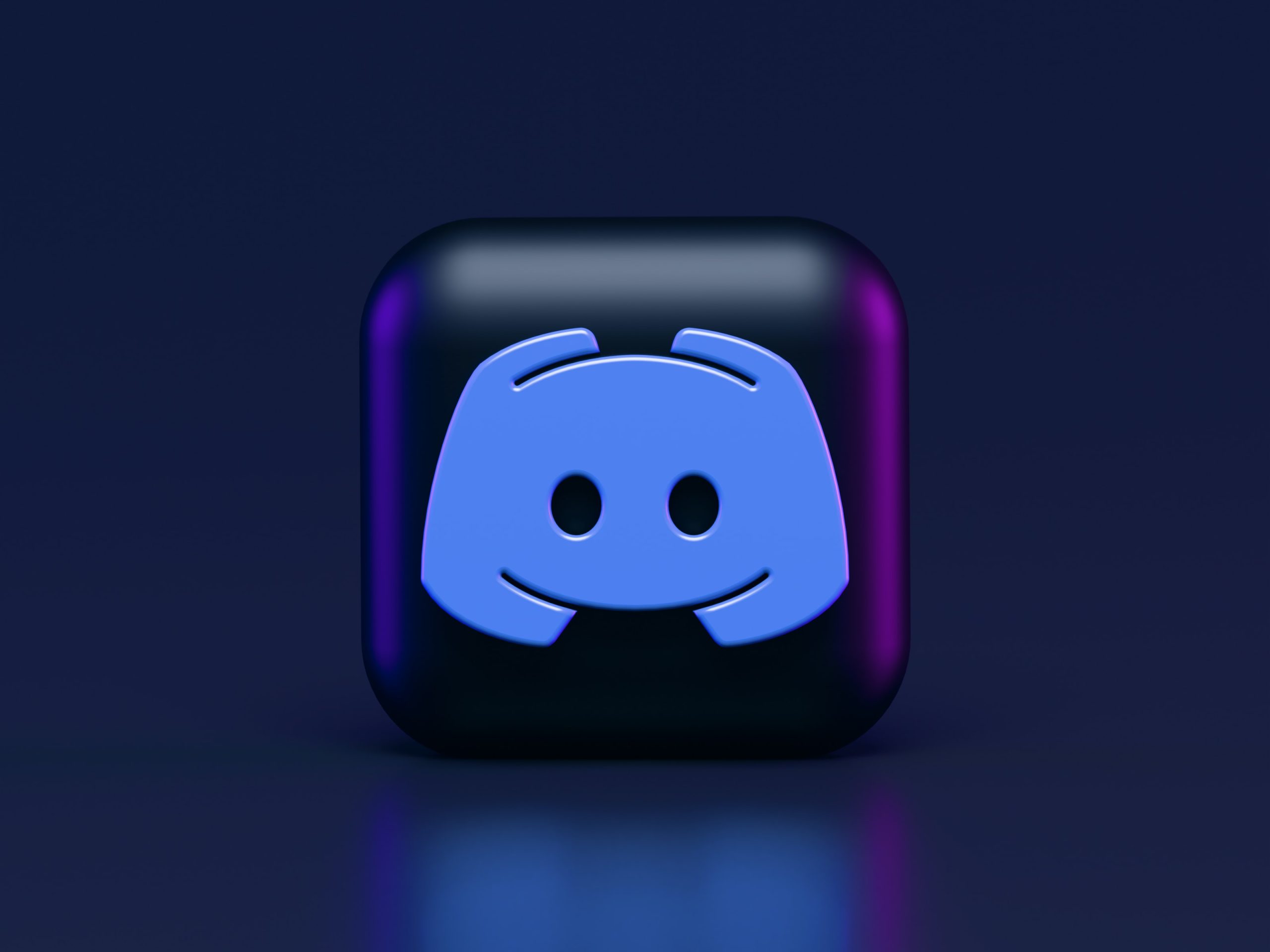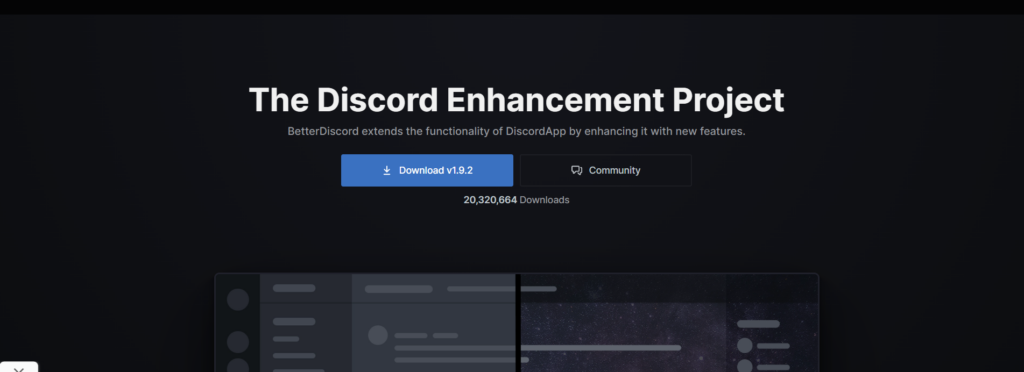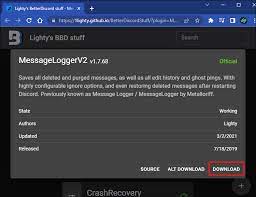В тази статия сме представили Как да видите изтритите съобщения в приставката за Discord. Обикновено се смята, че всичко, публикувано в интернет, не може да бъде премахнато и това важи за съобщения, които са били изтрити от Discord.
Ако някой е изтрил съобщение в Discord и искате да проверите какво пише в него или да получите достъп до информацията отново, тогава е възможно да го направите в 4 прости стъпки. Това е случаят, ако искате да проверите какво пише или да получите отново достъп до информацията.
Само имайте предвид, че ако сте можете да видите изтрити съобщения в Discord, след това всеки друг също може, така че внимавайте какво публикувате на първо място, защото съобщението все още ще бъде достъпно, но ще бъде скрито от обикновения изглед.
Същото важи и за комуникациите, които са били променени; дори след като някой е направил промени, все още е възможно да видите оригиналното съобщение и да определите какво е казано в него.
За да видите съобщения, които са премахнати от Discord, просто следвайте, докато ви превеждам през четирите прости процедури.
Как можете да видите съобщения, които са били изтрити в Discord?
За да видите съобщения, които са били изтрити в Discord, ще трябва да изпълните поредица от четири процедури, всяка от които е много ясна и ще бъде разгледана по-подробно по-долу. Процесите са както следва:
- Можете да получите приложението BetterDiscord, като го изтеглите.
- Вземете плъгина MessageLoggerV2, като го изтеглите.
- Активирайте приставката MessageLoggerV2, след като я добавите към папката с приставки в Better Приложение Discord.
- Можете да видите промените, които са направени, като щракнете с десния бутон върху вашия сървър и след това отворите регистрационните файлове.
1. Инсталирайте BetterDiscord на вашето устройство.
BetterDiscord е програма, която разширява възможностите на Discord и е необходима за извършване на нещо сложно на сървъра, включително проверка за съобщения, които са били променени или изтрити.
Можете да получите програмата, като отидете на BetterDiscord и я изтеглите.
По време на инсталационния процес ще бъдете подканени с редица въпроси, включително следното:
Имате възможност да инсталирате, поправите или премахнете, но искате да инсталирате. Изберете версията на Discord; освен ако нямате конкретни познания за противното, изберете Discord.
След като инсталацията приключи, Discord ще се стартира веднага и трябва да се появи изскачащ прозорец, показващ версията на BetterDiscord, която сте инсталирали сега.
2. Запазете MessageLoggerV2 на вашия компютър.
MessageLoggerV2 на BetterDiscord е плъгин, който се възползва от разширените възможности, за да ви предостави достъп до съобщения, които са били изтрити или променени на сървър.
Трябва да запишете MessageLoggerV2 на място, което лесно можете да извикате, след като го изтеглите.
3. Добавете MessageLoggerV2 към Plugins
След като сте настроили BetterDiscord и сте изтеглили плъгина MessageLoggerV2, следващата стъпка е да настроите BetterDiscord да използва плъгина и да го активирате.
- Отворете Discord на вашия работен плот
- Просто изберете потребителски настройки, като щракнете върху символа на зъбно колело.
- Трябва да намерите заглавието BetterDiscord от лявата страна на уебсайта, след като превъртите страницата надолу.
- Просто отидете до раздела Plugins, като щракнете върху заглавието BetterDiscord.
- За достъп до папката Plugins използвайте бутона Open.
- Стартирайте директорията, от която сте извлекли приставката MessageLoggerV2, която сте изтеглили.
Поставете плъгина MessageLoggerV2 в папката Plugins в Discord, като го плъзнете и пуснете там.
За да активирате приставката MessageLoggerV2, щракнете върху квадратчето за отметка вдясно от приставката или завъртете превключвателя, който се намира там.
Има възможност да получите предупреждение за липсващи библиотеки; ако е така, щракнете върху бутона Изтегляне сега, за да инсталирате библиотеките.
След като изтеглянето приключи, уверете се, че XenoLib и ZeresPluginLibrary са активирани.
Инсталирането на всичко вече трябва да е завършено; в този момент всичко, което остава, е да изберете подходящия сървър и да прегледате достъпните регистрационни файлове.
Намерете сървъра, който искате да проверите, в списъка със сървъри, които имате.
- Използвайте менюто с десен бутон на сървъра.
- Ще ви бъде представен прозорец за навигация, от който можете да изберете Message Logger.
- Ще видите прозорец на регистрационния файл и всичко, което трябва да направите, е да щракнете върху Отваряне на регистрационни файлове.
Вече имате достъп да разглеждате регистрационните файлове на сървъра, които са свързани с различни действия, и можете да изберете раздела, за да видите точните регистрационни файлове, които искате да видите, когато посетите тази функция.
Следните раздели са достъпни за вас:
- Изтрити
- Редактиран
- Прочистено
- Призрачни пингове
Кои сървърни регистрационни файлове са достъпни за преглед на сървъра на Discord?
Ако следвате подхода, описан по-горе, ще имате достъп до четири различни типа сървърни регистрационни файлове, всеки от които ще съдържа информация за съобщението, деня и часа, в които е изпратено, и потребителя, към когото е свързано.
Изтритите текстове са точно това, което звучат като комуникации, които някой е премахнал от устройството си поради различни причини.
Ще можете да видите съобщения, които други потребители са актуализирали, което може да е просто корекция на правописа, или може да се окаже, че те напълно са променили значението на това, което са заявили.
Изчистените съобщения са съобщения, които са премахнати от сървъра от администратор. Тези съобщения може да са тези, принадлежащи на конкретен потребител, или най-новия x брой съобщения, които са били съхранени на сървъра.
Някой ви предупреждава по канал, но след това бързо изтрива съобщението, след като го направи. Това се нарича "призрачен пинг". Вие посещавате Сървър за спорове за да се определи кой какво иска; обаче не можете да намерите съобщението или да определите кой го е публикувал. Тези регистрационни файлове ще покажат тези призрачни пингове.
Можете ли да видите исторически регистрационни файлове на сървъра на Discord?
Ако сте редовен потребител на Discord, не можете да преглеждате историческите регистрационни файлове на сървъра и ако използвате подхода, описан по-горе, ще можете да преглеждате само регистрационни файлове, започващи от точката, в която инсталирате и активирате приставката MessageLoggerV2.
Така че, ако се надявате да видите или намерите информация, която е била изтрита преди да направите всичко това, тогава това не е възможно като обикновен потребител.
Все пак си струва да инсталирате BetterDiscord и MessageLoggerV2 за намиране и преглед на бъдещи проблеми или изтрити съобщения.
Също така прочетете:
Заключение: Как да видите изтритите съобщения в приставката за Discord
Тъй като BetterDiscord и MessageLoggerV2 нарушават условията на услугата за Discord, теоретично е забранено да ги използвате и ако все пак искате да ги използвате, вие носите отговорност за всички потенциални последствия.
Като се има предвид това, Better Discord и MessageLoggerV2 и двете се изпълняват от страна на клиента, което означава, че имат достъп само до информация, идваща или достъпна от вашата система или Discord клиент.
Никога не е имало известни проверки срещу модификации на Discord от страна на клиента. Потребители, които променят каквито и да е дейности или функции от страна на клиента, никога не са били забранявани или дори докладвани като забранени в историята на Discord.